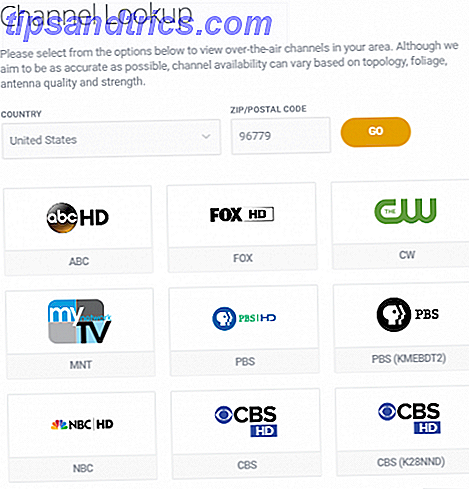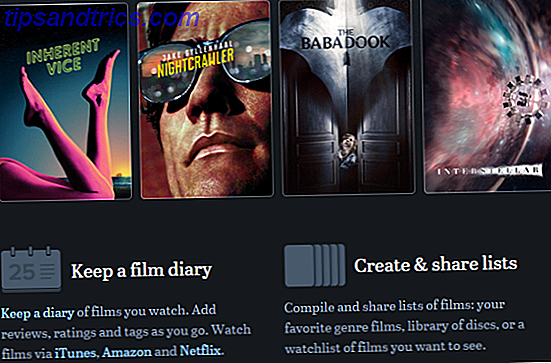Spotify er ved at ryste ting op ved at gøre desktop og web app oplevelser mere ens. Så det er på tide, mange af os spurgte os selv, hvorfor ikke bare bruge webapps i stedet?
Siden begyndelsen af 2013 har Spotify haft en web-afspiller tilgængelig til brug på Play.Spotify.com. Men mange synes stadig at være investeret i deres desktop apps. Dette virker lidt overraskende i betragtning af, hvor nyttig webapplikationen er.
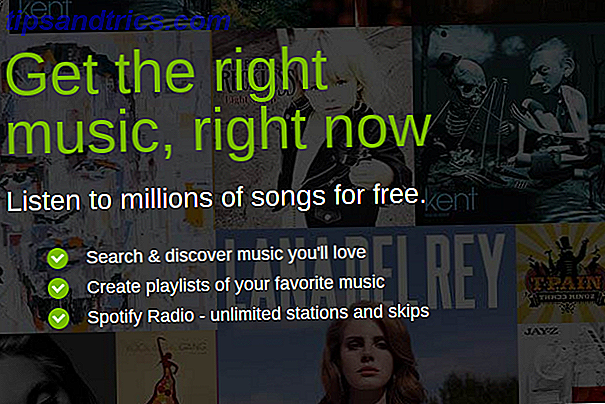
Nu da desktopversionerne af Spotify-appsne En første kig på Spotify Web Player Et første kig på Spotify Web Player Spotify har ændret den måde, hvorpå mange af os forbruger musik, selv inkluderet. Jeg plejede at købe album med jævne mellemrum, men når tiden kom, da jeg ville rive cd'en til min computers hårde ... Læs mere er blevet nedjusteret til det væsentlige, forskellene mellem webversionen og desktopversionerne har bliver minimal. Faktisk er der rygter om at være en ny webgrænseflade i testning, der er nøjagtig det samme som skrivebordet, så funktionaliteten kan snart være identisk, uanset hvad du bruger.
I sidste ende vil de fleste af de ting, du nogensinde vil gøre med Spotify, gøres på nettet. Se vores fulde vejledning om brug af Spotify Spotify Music Streaming: Den uofficielle guide Spotify Music Streaming: Den uofficielle Guide Spotify er den største musik streaming service omkring. Hvis du ikke er sikker på, hvordan du bruger den, vil denne guide lede dig gennem tjenesten, samt tilbyde nogle afgørende top tips. Læs mere, hvis du aldrig har den populære musik streaming service før.
Har du set den video og alligevel endnu ikke helt overbevist om det? Så læs videre, da vi kærligt har lavet en liste over de bedste grunde til at begynde at bruge Spotify Web Player i dag.
1. Du vil eje færre apps
Hvis du er ivrig efter at have færre apps på din computer, slippe af med skrivebordsklienten for Spotify og brug bare webapps. Ærligt, når du har lavet (eller importeret) dine spillelister, er der ikke meget, folk har brug for fra skrivebordsklienten, at de ikke kan hentes fra internettet. Faktisk, hvis du bruger sektionen "Din musik" effektivt Spotify Your Music Collection: Slutningen af iTunes Spotify Your Music Collection: Slutningen af iTunes Spotify er ikke længere tilfreds med at konkurrere med radio, nu konkurrerer de med ideen af selv at eje musik. Læs mere for at gemme sange og album, du vil lytte til, du behøver ikke engang at oprette nogen afspilningslister overhovedet.
Og når webredesignen kommer op, kan disse kendte forskelle mellem apps blive smidt ud af vinduet. Hold dig ikke tilbage! Der er ingen download, så hvorfor ikke bare komme i gang.
2. Du får overførbarhed
Lyt til din yndlingsmusik på arbejde eller i en vens hus uden at skulle bruge din computer. Bare log ind. Du vil spille dine yndlings melodier gennem de lokale højttalere på ingen tid - det er så enkelt som det.
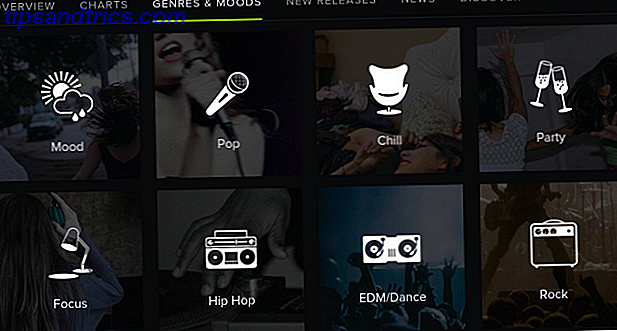
3. Du kan bruge genvejstaster
Hvis du elsker at bruge Spotify-genveje til at navigere i din musiksamling, har du den browserbaserede Spotify dækket. Installer Chrome Spotify Web Player Hotkey-udvidelsen eller Spotify Hotkeys Firefox-tilføjelsen. Standardnavigationen for begge disse udvidelser er nem at bruge, eller du kan ændre den til det, du foretrækker.
Chrome:
Afspil / Pause: Alt + Skift + P
Næste spor: Alt + Skift +.
Forrige spor: Alt + Shift +,
Firefox:
Afspil / Pause: Ctrl + Alt + P
Næste spor: Ctrl + Alt +.
Forrige spor: Ctrl + Alt +,
4. Du kan afspille musik via widgets og værktøjer
Spotify-fans opretter ofte widgets af deres yndlingsspilister, for at deres besøgende kan høre på. Der er også snesevis af nyttige playlist-making sites, der forbinder med Spotify Streaming Music Secrets: Sådan får du mere ud af Spotify Streaming Music Secrets: Sådan får du mere ud af Spotify Så glimrende som standard Spotify-oplevelsen er, kan den forbedres via brugen af websteder og apps, der omdanner en allerede fremragende service til en uundgåelig en. Læs mere .
Hvis du klikker på en af disse widgets eller spillelister online, bruger Spotify Web Player det til en sømløs oplevelse. Der er ikke behov for at vente på, at desktop-appen åbnes - det hele virker bare.
5. Du kan bruge Playliste Links
Når du bruger Spotify Web Player, vil du bemærke, at webadressen i adresselinjen er den, du kan bruge til direkte adgang til afspilningslisten eller kunstneren. Så du kan virkelig nemt kopiere / indsætte det i en e-mail til en ven, en Facebook-opdatering, en tweet eller hvad som helst for at dele, hvad du lytter til med venner og få dem til at opleve det for sig selv med det samme.
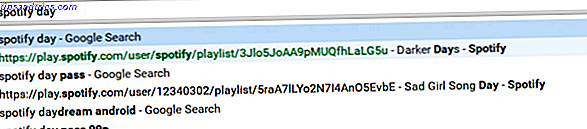
Endnu vigtigere kan du bogmærke dine yndlingsspiltelister for nem adgang senere - et vigtigt skridt, hvis dine spillelister er et rod 4 Måder du bruger Spotify Fejl uden at kende det 4 måder du bruger Spotify Fejl uden at vide det hele Masser af folk bruger spotify. Men bruger du det effektivt? Find ud af 4 almindelige fejl Spotify-brugere gør. Læs mere . Så er det bare at skrive navnet på afspilningslisten i din adresselinje, og det vil dukke op klar til at spille. Dette trick er en rigtig tidsbesparende, hvis du har sparet mange spillelister, men kun et par favoritter, du lytter til hele tiden, og det er særligt godt, hvis du har givet op på en musiksamling. Ejendets slut: Netflix, Spotify og Streaming Generation Eierskabets slutning: Netflix, Spotify og Streaming Generation Streaming media er praktisk, men du giver op med noget vigtigt: ejerskab af digitale medier. Læs mere helt.
6. Du kan synge sammen med Lyrics
Halvdelen sjov for at lytte til musik synger sammen, så det er bare perfekt at have tekster automatisk op. Hvis du bruger Spotify Web Player, kan du installere Chrome Lyrics Here ved Rob W udvidelse eller Firefox Lyrics Here af Rob W addon.
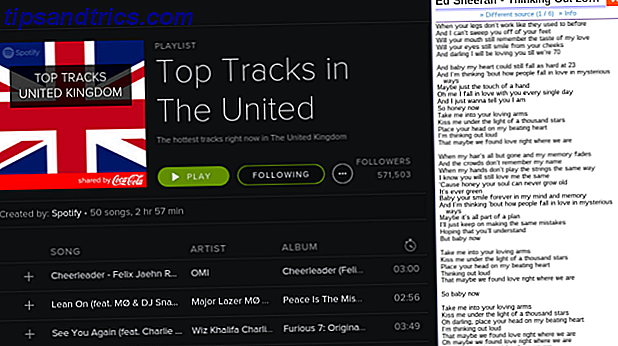
Husk bare at gå ind i udvidelsens indstillinger for at gøre det muligt for udvidelsen at fungere på Spotify og andre musikwebapps, du bruger. Opsæt også din foretrukne skrifttype og tema, plus vælg, om det automatisk viser teksterne eller aktiveres manuelt. Du kan også bestemme hvilke tekstsider, der skal bruges, så du får den kvalitet, du vil have.
Der er mange andre udvidelser til tekster tilgængelige, men jeg har ikke følt behov for at bruge nogen af dem efter at have fundet denne. Fordi det er i det væsentlige perfekt.
7. Fordi Chromebooks
På en Chromebook kan du installere en Chrome-app til Spotify, men det åbner virkelig netop webapps-appen for dig. Du har dog mulighed for at tilføje Spotify til din apphylde og altid åbne den som en pinnet faneblad eller et nyt vindue, hvis det passer dig.

Chromebooks blev specielt lavet til at bruge webapps som Spotify, så det er en ideel måde at spille musik på din bærbare computer på. Dette gælder selvfølgelig også for andre Chrome-enheder som Chromebit og Chromebox.
Hvorfor vil du bruge en stationær app?
Spotify video kommer snart Alt hvad du behøver at vide om det nye spotify Alt du behøver at vide om den nye Spotify Spotify er ikke længere bare en musik streaming service. På et arrangement i New York lancerede Spotify en flok nye funktioner, herunder video streaming, i et forsøg på at blive et underholdningsnav for brugere. Læs mere sammen med en stor genopretning af skrivebordet og webapplikationerne for at bringe dem i overensstemmelse med hinanden. Der er også en overflod af apps og værktøjer til at gøre Spotify mere interessant 5 Spotify-værktøjer til at få dig til at rocke og rulle 5 Spotify-værktøjer, der får dig til at rocke og rulle Spotify regulerer musikstrømstronet i øjeblikket og med titusindvis af Spotify-brugere Brug af tjenesten dagligt, tredjepartsværktøjer er lige så meget efterspurgt. Læs mere . Som alle tilføjer for at gøre det til en god tid at bruge Spotify!
Nu, foruden den oprindelige afspilningsliste opsætning, som i øjeblikket er langt lettere på Spotify-desktopapps, hvorfor vil du nogensinde bruge dem over webapps? Er du enig i mine grunde til at bruge Spotify Web Player eller ej? Lad os venligst vide dine tanker i kommentarerne nedenfor.